Studio One ist eine relativ junge DAW und bringt entsprechend wenig Ballast und frische Ideen mit. Immer mehr Produzenten wechseln deshalb zu dieser besonders schlanken und elegant zu bedienenden Software. Ebenfalls gut ist, das Presonus auch reichlich Hardware und Controller im Angebot hat, sodass die Verzahnung aus Soft- und Hardware hier besonders gut ist.

Wir lassen hier deshalb auch erstmal nur Nektar und Presonus gegeneinander antreten, bei den anderen DAWs wie Ableton Live, Steinberg Cubase und Apple Logic haben wir außerdem noch die NI Komplete Kontrol Series und die Novation SL Serie untersucht. Weitere Controller und DAWs wie FL Studio, Reaper und Reason werden folgen!
#1: Nektar Panorama und Presonus Studio One
Panorama T4 und T6 heißen die günstigen universellen Controller von Nektar, welche es in einer 49- und 61-Tasten-Version. Kein Hersteller hat so viele DAW-spezifische Skripte am Start, wodurch die Keyboards mit den vielen individuellen Features der jeweiligen DAW-Software besonders gut nutzbar sind. Und auch wenn es mal kein Skript für die DAW gibt, kann man die T-Serie immer noch mit dem Mackie Control Universal (MCU) Script mit der DAW verbinden.
Einrichtung Nektar Panorama T4 und T6 unter Presonus Studio OneFür viele DAWs bietet Nektar fertige Integrationsskripte, welche nicht nur fertige Mappings liefern, sondern auch die Konfiguration erleichtern. Ist die T-Serie in eurem Account auf der Nektar-Website registriert, wird nach dem Betriebssystem und der DAW gefragt. Nach der Auswahl werden im Account dann die passenden Installer für die DAW-Integration zum Download bereitgestellt. Da Nektar die DAW-Integration für Studio One erst nachträglich herausgebracht hat, muss die Firmware des Controllers noch aktualisiert werden. Das ist jedoch kein Hexenwerk.
Zunächst schaltet ihr den Controller ein, während ihr den Faderbutton 9 und die Shift-Taste gleichzeitig gedrückt haltet. Ihr erkennt den Firmware-Update-Modus daran, dass das Display komplett weiß ist. Im Download des Studio-One-Skripts befindet sich zusätzlich eine App namens „nkupdate“. Diese startet ihr zuerst und installiert dann mit „Load File“ und „Program“ die neue Firmware, welche sich ebenfalls im Ordner befindet. Die App zeigt nach der Aktualisierung an, dass der Controller neugestartet werden sollte, wodurch die Aktualisierung abgeschlossen wird – das war’s schon.
Nach der Installation des Skripts und der Aktualisierung der Firmware startet ihr lediglich die DAW und alles, was ihr benötigt, ist bereits konfiguriert. Der Plug-in-Wrapper Nektarine wird ebenfalls über den Account heruntergeladen. Nektarine durchsucht den Computer nach der Installation des Wrappers nach bereits vorhandenen Plug-ins und ist im Anschluss einsatzbereit. Falls bei der Installation doch einmal etwas schieflaufen sollte, lohnt es sich, ebenfalls die Bedienungsanleitung herunterzuladen, in der die manuellen Konfigurationsmöglichkeiten erläutert werden.
Studio One DAW-Steuerung mit Nektar Panorama
Mit dem Mixer-Button wird der Studio-One-Mixer ein- bzw. ausgeblendet, während der Controller in den Mixer-Mode wechselt. Im Mixer-Mode steuert ihr mit den neun Fadern die Kanallautstärken des Studio One Mixers. Die ersten acht Fader steuern jeweils acht Kanäle, der neunte Fader hingegen regelt den aktuell ausgewählten Kanal. Haltet ihr gleichzeitig die Shift-Taste gedrückt, lässt sich Faderbutton 9 dazu nutzen, die Lautstärke des Masterkanals zu regulieren. Nektars DAW-Integration ist so ausgelegt, dass keine Parametersprünge stattfinden, sondern die Lautstärken immer „abgeholt“ werden. So können keine ungewollten Lautstärkesprünge auftreten. Die Kanäle lassen sich stumm schalten, solo abhören und aufnahmebereit schalten.
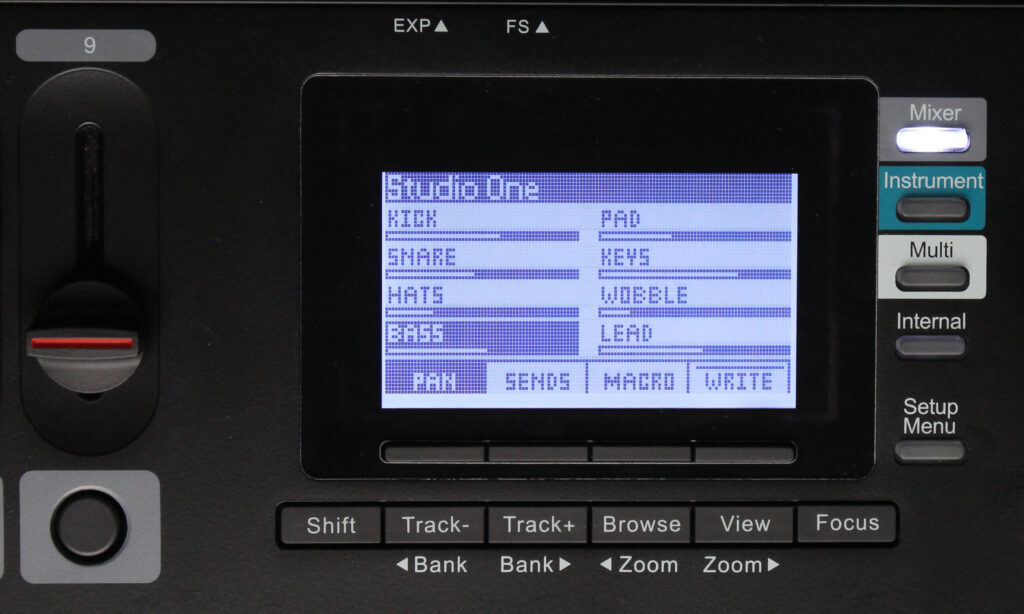
Im aktuell ausgewählten Kanal bzw. der selektierten Spur im Arrangement könnt ihr das Panorama, die Sends sowie die Macros steuern. Mit den Buttons unterhalb des Displays gelangt ihr in die entsprechende Sektion. Dort könnt ihr die jeweiligen Parameter mit den acht Endlosdrehreglern rechts vom Display bedienen, beispielsweise um die Sends eines Kanals zu regulieren. Mit „Write“ lässt sich der Automationsmodus zwischen Latch bzw. Read umschalten, um Parameterautomationen aufzuzeichnen. Über die Transport-Buttons könnt ihr zum Beispiel das Projekt abspielen und stoppen, aber auch die Aufnahme in den auf aufnahmebereit geschalteten Spuren starten. Außerdem könnt ihr mit den Buttons den Loop aktivieren, vor- und zurückspulen und sogar via gedrückt gehaltener Shift-Taste sekundäre Funktionen auslösen. Das erlaubt euch, den Click (Metronom) ein- und auszuschalten, Locatorpunkte für den Loop zu setzen, die Undo-Funktion zu nutzen oder das Projekt von vorne abzuspielen.
Plug-in-Steuerung mit Nektar Panorama
Dank Nektars DAW-Integration lassen sich nicht nur der Mixer, sondern auch Studio Ones Instrumente fernsteuern. Zur Steuerung von Softwareklangerzeugern wechselt ihr in den Instrument-Mode. Mit diesem könnt ihr die Parameter der Instrumente über die acht Endlosdrehregler bedienen. Welche Parameter der Klangerzeuger ihr fernsteuern könnt, wird auf dem Display dargestellt. Mit den Fadern lassen sich im Instrument-Mode die Hüllkurven eines Klangerzeugers steuern. Mit dem Faderbutton 9 werden die Parameter der Fader statt der Endlosdrehregler dargestellt. Die Klangerzeuger-Patches lassen sich mit den Tasten unterhalb des Displays bequem durchskippen – ihr müsst also bei der Soundsuche nicht zur Maus greifen.

Um eigene Mappings zu erstellen, bietet Nektar einen Learn-Mode. Dabei wird zunächst ein Endlosdrehregler bedient und anschließend der Parameter des Plug-ins ausgewählt, den ihr fernsteuern wollt. Im Anschluss drückt ihr den Setup-Button am Controller und den Displaybutton „Learn“. Noch einfacher lassen sich Zuweisungen für den ersten Endlosdrehregler vornehmen (mit „Click Control Parameter“), indem ihr gleichzeitig den Setup-Button und „E1 Auto“ drückt und dann mit der Maus den gewünschten Parameter des Klangerzeugers anklickt. Wer nicht selbst zuweisen möchte, sondern lieber die fertigen Mappings bedient, öffnet den Plug-in-Wrapper „Nektarine“ als Instrument-Plug-in. Dieser überträgt die Parameter automatisch auf den Controller, was selbst bei Freeware-Plug-ins gut funktioniert. Im Edit-Mode lassen sich die Mappings via Drag and Drop ganz einfach an die eigenen Bedürfnisse anpassen.
#2.1: Presonus Faderport 8/16 und Studio One
Wenn ein- und dieselbe Firma sowohl eine DAW als auch verschiedenste MIDI-Production-Controller herstellt, könnte man diese Situation durchaus als Volltreffer bezeichnen. Die Begriffe Skript, Integration oder Mackie-Control sind damit völlig unnötig, denn man sollte davon ausgehen können, dass einfach alles hervorragend funktioniert. Und genau diesen Luxus bietet Presonus mit Studio One und den verschiedenen Faderports!
Einrichtung Faderport V2, Faderport 8 und Faderport 16 unter Studio OneDie Geschichte der Einrichtung des Faderports unter Studio One ist schnell erzählt, denn sie besteht nur aus zwei Schritten. Zuerst lädst du auf der Homepage von Presonus den Universal-Control-Treiber herunter und installierst ihn. Danach öffnest du Studio One. Das war’s! Die manuelle Anmeldung in Studio One entfällt, denn die DAW erkennt beim Hochfahren die Hardware automatisch und stellt anschließend selbstständig eine Verbindung dazu her.
Studio One 7 DAW-Steuerung mit Faderport 16Die Steuerung von Studio One über den Faderport 16 läuft im Wesentlichen wie beim Faderport V2 ab, allerdings ist sie noch einmal erheblich komfortabler. Erstens enthält die große Version offensichtlich 15 Fader mehr, zweitens gibt es wesentlich mehr Knöpfe und drittens helfen die 16 Displays, gerade wenn es um Mixing oder die Plugin-Steuerung geht.
Jeder der 16 Fader ist mit Select-, Mute- und Solo-Knopf versehen. Außerdem können ausgewählte Spuren über die Hardware für die Aufnahme aktiviert werden, genau wie Mute- und Solo-Clear alle entsprechenden Auswahlen mit einem Knopfdruck rückgängig machen. Hinzu kommen die Transport-Sektion, die Automations-Sektion, in der die verschiedenen Automations-Modi per Knopfdruck ausgewählt werden können, und ein extra Pan-Encoder, der die Signalverteilung im Stereofeld der jeweils die über Select ausgewählten Spur steuert.
Erwähnenswert ist auch die Möglichkeit, nur bestimmte Spuren von den Fadern steuern zu lassen. Über Audio, VI, Bus und VCA wählt man einen dieser Spur-Typen aus. Hat man zum Beispiel zwei Busse erstellt und aktiviert Bus, sind nur die ersten beiden Fader aktiv und steuern eben die beiden Bus-Spuren. Drückt man All, decken die Fader wieder die ersten 16 Spuren im Mixer ab. Das steigert besonders den Mix-Workflow ungemein.
Außerdem sei die wirklich hervorragende Verarbeitungsqualität des gesamten Gerätes erwähnt. Das Gehäuse ist aus Metall und fühlt sich deshalb nicht nur sehr wertig und stabil an, es klappert auch nichts. Die 16 berührungsempfindlichen 100 mm Motorfader sind in ihrer Bewegung äußerst leise und setzen präzise alle Bewegungen um. Die Displays sind trotz ihrer kleinen Größe sehr gut lesbar, nur von der Seite spiegeln sie etwas.Plugin-Steuerung mit Faderport 16 unter Studio OneRichtig spannend wird es mit dem Faderport 16 aber bei der Plugin-Steuerung. Edit-Plugins zeigt in den Displays alle auf einer Spur verwendeten Plugins an, bei drei Plugins sind demnach drei Displays belegt. Durch Select öffnet man das entsprechende Plugin, dessen GUI sich dann auch in Studio One öffnet. Bei den im Lieferumfang enthaltenen Stock-Plugins werden ausgewählte Parameter auf die 16 Displays verteilt und können dann direkt über die korrespondierenden Fader gesteuert werden. Zum Beispiel steuert man bei einem EQ über die ersten zwei Fader die Low-Cut-Frequenz und die Steigung.
Bei Plugins anderer Hersteller funktioniert das leider nicht ohne Weiteres, nur über MIDI-Learn lässt sich eine entsprechende Verbindung zwischen Plugin-Parameter und Fader herstellen. Hierfür muss zuerst der Parameter verändert und dann ein Fader berührt werden. Über das kleine Dreieck zwischen den beiden Displays stellt man dann die Verbindung her und kann sie auch jederzeit wieder auflösen.
Studio One 4 DAW-Steuerung mit Faderport V2
Die Steuerung von Studio One über den Faderport ist ein Kinderspiel. So gut wie jede im Produktionsprozess benötigte Funktion lässt sich darüber manipulieren. Die Transportsektion steuert die Abspielfunktionen, den Cursor selbst sowie die Loop-Funktion. Der Encoder in der Mitte des Gerätes kann verschiedenste Funktionen steuern, von Scroll über Pan bis hin zum Springen zum nächsten Kanal ist alles möglich. Über die blauen Taster direkt darunter wählt man die verschiedenen Funktionen an.
Im oberen Drittel des Geräts befinden sich die spurspezifischen Funktionen wie Solo, Mute und Arm, genau wie alle Automationsparameter. Über die gedrückte Shift-Taste lässt sich die Zweitbelegung aller Taster abrufen. Spätestens dadurch kann man so gut wie jede produktionsrelevante Funktion ansteuern, von Solo- und Mute-Clear, über Bypass All bis hin zu Un- und Re-Do ist alles vorhanden.
Sogar Zoom-Optionen und die Wahl der eingeblendeten GUI-Elemente lassen sich über den Faderport steuern. Beim gleichzeitigen Gedrückthalten von Shift und F3 wird der Mixer ausgeblendet
Der berührungsempfindliche 100-mm-Motor-Fader steuert präzise die Lautstärke des jeweils angewählten Kanals, kann aber auch auf andere Parameter angewendet werden.
Plug-in-Steuerung mit Faderport unter Studio One
Eine Plug-in-Steuerung an sich ist mit dem Faderport nur bedingt möglich. Die einzige Möglichkeit dazu bietet der Motor-Fader. Dieser kann über die MIDI-Learn-Funktion von Studio One ganz einfach jedem Parameter, wie zum Beispiel dem Cutoff eines Filters, zugewiesen werden. Dazu muss erst der Fader und dann die zu steuernde Plug-in-Funktion bewegt werden. Beide Bewegungen werden in den beiden Displays der GUI angezeigt und können durch einen Klick auf das Dreieck zwischen den Displays verbunden werden. Sind die Einstellungen gemacht, reicht ein weiterer Klick auf das Dreieck und der Motor-Fader steuert dann wieder die Lautstärke des Signals.
#3: Presonus Atom und Studio One 7
Presonus ATOM ist ein DAW- und Pad-Controller, der speziell für die Verwendung von Studio One vorgesehen ist. Das hat den Vorteil, dass man am Controller DAW-spezielle Funktionen bedienen kann. Der Controller ist ähnlich aufgebaut wie AKAI MPC oder NI Maschine, jedoch funktionell auf die Presonus-DAW zugeschnitten und wesentlich kleiner. Viele Funktionen, die man oft zur Beatproduktion und zum Songwriting in Studio One benötigt, sind so direkt abrufbar und aussagekräftig benannt.
Einrichtung von Presonus Atom und Studio One 7Zur Einrichtung wird lediglich der universelle Treiber von der Presonus-Website heruntergeladen und installiert. Der Controller wird automatisch konfiguriert und ist gleich nach dem Start der DAW startklar. Das Presonus-Logo am Controller wechselt von der Farbe Grün auf Blau, um den DAW-Mode zu signalisieren. Und los geht’s! DAW-Steuerung mit Presonus Atom uind Studio One 7Auf der rechten Seite der Bedienoberfläche steuert man die Transportsektion und navigiert im Projekt. Die linke Seite bietet direkten Zugriff auf Instrument, Events, Full Velocity sowie Note Repeat.
Die 16 Pads in der MPC-typischen 4-x-4-Anordnung dienen zum Einspielen von Noten und Drums, wie beispielsweise dem Drum Sampler Impact XT. Per Setup-Button lassen sich mit den Pads sekundäre Funktionen auslösen, die es erlauben, den Browser zu öffnen, die Werte für „Note Repeat“ zu ändern, das Tempo zu justieren, die Velocity einzustellen sowie mit Delete und Duplicate die eingespielte Performance zu editieren. Umrandet werden die Pads von den Sektionen Song, Event, Instrument, Mode, Navigation und Transport. Insgesamt 20 Buttons befinden sich auf der Bedienoberfläche, von denen eine Handvoll ebenfalls mit sekundären Funktionen belegt ist.

Ganz ohne Weiteres lassen sich das Setup aufrufen, der Loop einstellen, der Event-Editor öffnen, Noten „nudgen“ bzw. quantisieren, Instrument-Plug-ins einblenden, Presets laden sowie Bänke wechseln. Die Up-/Down- und Left-/Right-Buttons der Navigation-Sections erlauben neben der Navigation im Projekt auch das Öffnen und Schließen von Ordnern im Preset-Browser. Mit gleichzeitig gehaltenem Zoom-Button werden die Elemente im Arrangierfenster entsprechend angepasst. Hinzu kommt die Steuerung der Transportsektion mit Metronom bzw. Vorzähler, Record/Save, Play/Loop und Stop/Undo. Die vier Regler über den Pads sind vorbelegt und steuern je nach Plug-in oder Preset passende Parameter. Wer seine Musik mit Studio One produziert, darf sich also insgesamt über eine nahtlose DAW-Steuerung freuen. Unseren Testautor konnte der Controller auf ganzer Linie überzeugen.
Plug-in-Steuerung mit dem Atom
Die Steuerung von Plug-ins wird nicht automatisch hergestellt, da sich der Contoller auf die Steuerung der DAW-Features konzentriert. Eigene Mappings lassen sich dennoch herstellen: Einfach die Plug-in-Parameter bedienen, den Hardware-Regler bewegen und daraufhin im Plug-in den kleinen Button mit dem Dreiecksymbol (“MIDI Learn”) anklicken.
Spielhilfen
Wer die Drums nicht live einspielen möchte, kann diese auch per Step-Sequencer programmieren. Sobald ein Event im Loop abgespielt wird und der Editor-Button betätigt wird, werden die Pads zu einem 16-Step-Sequenzer mit Lauflicht. Dieses Konzept, wie auch die Note-Repeat-Funktion zum wiederholten Abspielen von Noten, findet man ebenso bei NI Maschine, Akai MPC und Co. Letzteres Feature eignet sich beispielsweise besonders gut zum Einspielen von Snare- oder Hi-Hat-Rolls. Damit lassen sich Noten zwischen ¼ und 1/32 hintereinander abfeuern, in dem ein Pad lediglich einmal gedrückt und gehalten wird; auch Triolen sind möglich. Hinzu kommt ein Full-Velocity-Mode, mit dem ihr die Sounds immer in voller Anschlagstärke spielen könnt.












































roseblood11 sagt:
#1 - 22.11.2021 um 12:57 Uhr
Dass Presonus "ab Werk" die Arturia Keylabs nicht unterstützt, ist ärgerlich. Hat jemand ein Template für das Keylab 61 mk1 ?